Google Chrome ir viena no populārākajām un labākajām tīmekļa pārlūkprogrammām, kas pieejamas Windows. Daudzi lietotāji izvēlas pārlūkprogrammu Chrome citām pārlūkprogrammām ātrākai dzinējam un vienkāršam lietotāja interfeisam. Chrome pārlūkprogrammas cienītāji, kuri izmanto Windows 8, tagad var piedzīvot jauno Chrome pārlūka Metro stila versiju, lejupielādējot to no izstrādātāja kanāla.
Google nesen izlaida Chrome 21.0 izstrādes kanālam un tagad atbalsta Windows 8 metro. Metro versija sportē līdzīgu darbvirsmas versiju ar nelielām izmaiņām. Vienīgā nozveja ir tāda, ka lietotāji nevar piedzīvot pārlūka metro UI, tikai instalējot pārlūkprogrammu. Jums ir jākonfigurē tā kā noklusējuma pārlūkprogramma Chrome iestatījumos un arī noklusējuma programmās, lai iegūtu Metro UI.

Tā kā šī ir pirmā Metro versijas izlaišana, dažas pazīmes trūkst. Šī versija atbalsta skārienekrānu un arī Windows 8 burvību. Ja vēlaties izmantot Chrome darbvirsmas versiju skārienekrāna ierīcē, iespējams, jums būs nepieciešams optimizēt Chrome skārienekrānam.
Lūk, kā instalēt un iestatīt Google Chrome metro sistēmā Windows 8:
1. solis. Apmeklējiet šo oficiālo lapu, lejupielādējiet iestatījumu no dev kanāla un pabeidziet instalēšanu.
2. solis: palaidiet Chrome pārlūkprogrammas darbvirsmas versiju, noklikšķiniet uz uzgriežņu atslēgas izvēlnes un pēc tam uz Iestatījumi. Lai iestatītu pārlūku Chrome par noklusējuma pārlūkprogrammu, noklikšķiniet uz Izveidot Google Chrome kā noklusējuma pārlūka pogu. Ja redzat dialoglodziņu, kurā tiek prasīts “Kā jūs vēlaties atvērt šāda veida saiti?”, Izvēlieties Google Chrome un pēc tam nospiediet taustiņu enter.



3. solis: pēc tam pāriet uz sākuma ekrānu operētājsistēmā Windows 8, ierakstiet noklusējuma programmas un nospiediet taustiņu Enter, lai to palaistu.

4. solis: Kad esat palaidis, noklikšķiniet uz “Iestatīt noklusējuma programmas”. Kreisajā rūtī atlasiet Google Chrome ierakstu un pēc tam noklikšķiniet uz Iestatīt šo programmu kā noklusējuma pogu, kas atrodas labajā pusē. Noklikšķiniet uz Labi. Tu esi pabeidzis!

5. solis. Pārslēdzieties uz sākuma ekrānu, lai skatītu Metro stila Google Chrome pārlūkprogrammas ikonu. Noklikšķiniet uz Chrome flīzes, lai palaistu un izbaudītu Chrome Metro for Windows 8.


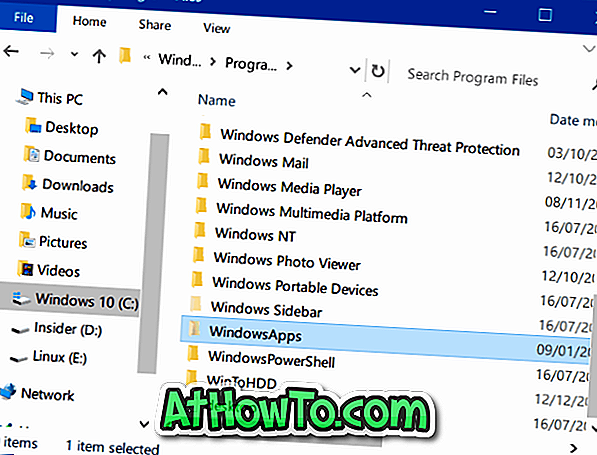








![Kā instalēt Windows 7 uz USB Flash / cieto disku [Easy Way]](https://athowto.com/img/windows-7-guides/269/how-install-windows-7-usb-flash-hard-drive.png)



